24.06.2015 06:25
Установка программы WebMoney Keeper Classic во вновь установленную систему Windows, не представляет ничего сложного. Главное, всё сделать правильно.
1. Скачиваем последнюю версию
и устанавливаем стандартным образом, дважды нажав
Да при требовании системы инсталлировать новый сертификат.
2. Открываем WebMoney Keeper Classic из ярлыка на рабочем столе, в окне запуска окне вводим
WMID идентификатор и
Пароль, нажимаем кнопку
ОК, как на иллюстрации ниже.
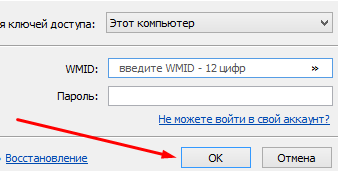
3. Во вновь открывшемся окне регистрации отметьте галочкой пункт
это первая попытка входа в программу с этим WMID на данном компьютере и нажмите
Готово, как показано на изображении ниже.
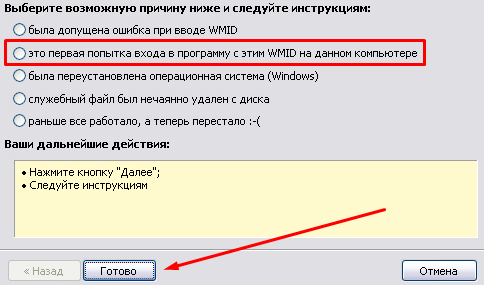
4. В следующем окне меню восстановления доступа к своему киперу, установите галочку напротив пункта
У меня есть файл ключей и пароль от этого файла и снова нажмите на кнопку
Готово, как в примере, показанном на изображении.
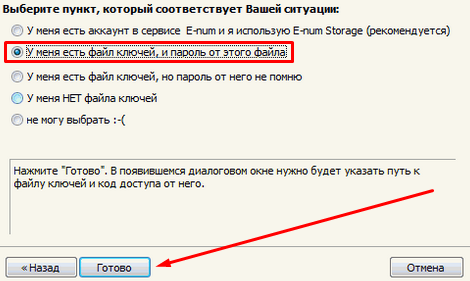
5. В завершении регистрации вам нужно
Указать путь к файлу кошельков самостоятельно, путем нажатия на соответствующую клавишу с последующим выбором файла с расширением .pwm, сохраненного в компьютере и нажать
ОК, как на иллюстрации ниже.
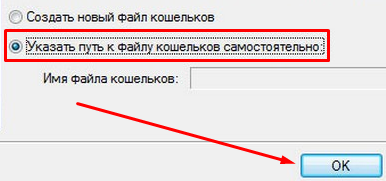 Вам осталось только активировать оборудование на новом компьютере.
Вам осталось только активировать оборудование на новом компьютере.
Для этого:
1. В новом окне запущенного приложения WebMoney Keeper Classic кликните по ссылке, как на иллюстрации ниже. Вам откроется официальная страничка в системе WebMoney Transfer, куда вам надо ввести код активации, присланный на email или сотовый телефон.
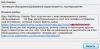
2. На официальной странице сервиса WM Transfer введите в поле код активации, полученный по электронной почте или смс-сообщением на сотовый телефон и нажмите
Активировать, как в примере, показанном на рисунке.
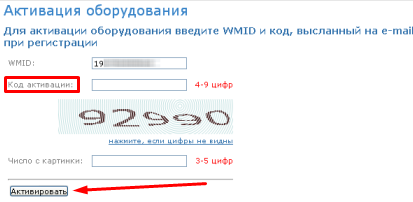
3. В запущенном приложении WebMoney Keeper Classic нажмите
F5 или
Обновить соединение. Теперь вы можете свободно использовать кипер для проведения платежей на новом оборудовании.